Commander One PRO for Mac是一款功能强大的文件管理器。这款软件不仅支持双面板视图,使用户能够方便地在两个目录之间进行文件拷贝、移动和比较等操作,还具备快速搜索和过滤功能,可以根据文件名、类型、大小等条件进行搜索,从而帮助用户更好地组织和管理文件。
除了基本的文件管理功能,Commander One PRO还支持多种云存储服务,如FTP、SFTP、WebDAV、Amazon S3等,使得用户可以在Mac上轻松管理云存储文件。同时,它还提供了压缩和解压缩功能,支持多种压缩格式,如ZIP、RAR、TAR、TAR.GZ等,方便用户进行文件压缩和解压缩操作。
此外,Commander One PRO还具备一些高级功能,如正则表达式支持、文件操作队列、用户可定制的热键、历史记录、收藏夹、查找器选项卡等,这些功能进一步提升了用户的工作效率和文件管理体验。
总的来说,Commander One PRO for Mac是一款全面而强大的文件管理器,适用于需要高效、直观管理文件和文件夹的Mac用户。无论是个人使用还是专业工作,它都能提供出色的文件管理和组织功能,帮助用户更好地掌控自己的文件资源。
软件截图
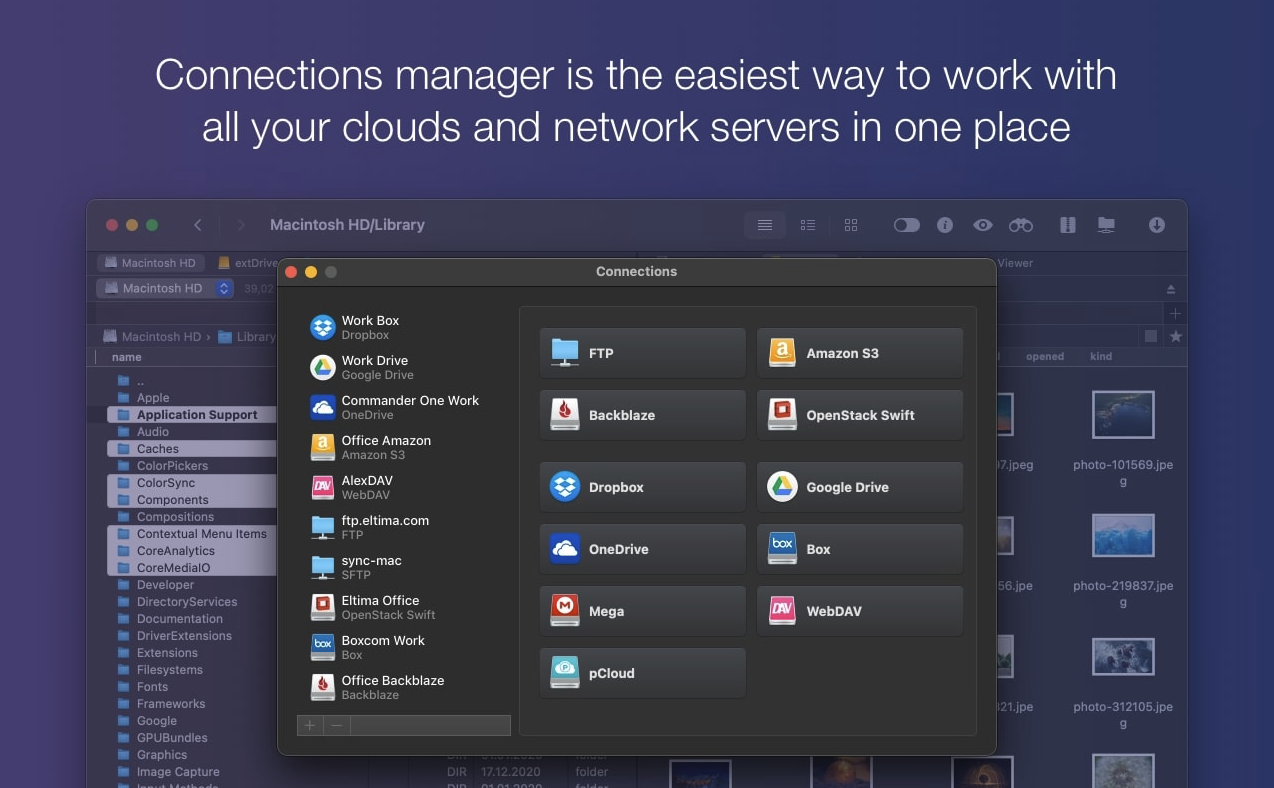
安装教程
打开安装包将软件图标拖动至右侧Applications完成安装。
功能特色
一、连接管理器
1、FTP管理器
使用Commander One内置FTP客户端通过FTP,FTps和SFTP协议连接到远程服务器。
2、亚马逊S3
连接并管理Amazon S3或S3兼容存储中的数据。链接您的整个帐户或只是特定的存储桶。
3、WebDAV的
使用WebDAV协议的服务器在Commander One上触手可及。
4、Dropbox的
您可以将所有Dropbox文件夹集成到Commander One中,以便轻松访问和共享。
5、Google云端硬盘
根据需要安装尽可能多的Google云端硬盘帐户,以访问和使用您的在线文件。
6、一个驱动器
将您的存储与Commander One连接起来。您可以使用在线文件,就像它们保存在硬盘上一样。
7、OpenStack
挂载所有OpenStack文档,而不与Mac同步并复制硬盘驱动器上的内容。
8、Backblaze B2
使用Commander One for macOS直接在Backblaze B2云存储上管理文档。
9、盒云
从Mac上的Box云存储管理文件。获得与Commander One共享Box文件的更多机会。
二、安装设备
如何使用一个应用程序处理所有设备?我们认为在Commander One中管理Android或您的相机内容非常方便。
1、使用MTP设备上的文件
访问和处理视频或照相机上的数据。使用USB电缆连接,将其作为驱动器安装在计算机上。
Mac的大屏幕非常适合浏览照片和视频,而无需复制或移动所有照片和视频。
2、浏览和管理Android文件
如果您在Android上有想要在Mac上观看的电影,音乐和照片,则甚至不需要在那里复制文件。当然,您可以在需要时在Mac和Android之间来回复制和移动文件。
3、各类档案
Commander One允许灵活地处理各种类型的档案。将存档作为文件夹打开,如果需要,可以从中删除文件。方便地搜索存档以查找任何文件。
使用ZIP,RAR,TBZ,TGZ,7z文件:compress(目前只能压缩RAR),提取,获取完全访问权限并搜索存档。
三、高级搜索
在任何磁盘上使用Commander One查找所需的任何内容。正则表达式可以帮助您使搜索更具体,也可以区分大小写。
1、搜索内容
如果您不记得文档的名称,请使用灵活设置,甚至选择文本编码以按内容查找文件。
2、热点搜索
Commander One提供高级搜索和内容搜索,但为了您的方便,还有Spotlight搜索!
四、文件管理器
1、显示隐藏文件
只需单击工具栏图标即可查看计算机上的所有隐藏文件
2、字体和颜色
为Commander One设置配色方案,让您享受愉快的工作
3、简要模式
一次查看并使用多个文件和文件夹
4、历史和收藏
访问您最喜欢的文件夹或您最近使用的文件夹
5、可定制的热键
使用自己的热键组合分配最常用的操作
6、无限制的标签
在Commander One的每个面板中打开尽可能多的选项卡
7、灵活的项目选择
选择您现在需要的文件
8、当前操作队列
管理正在进行的文件操
9、ZIP支持
存档,提取或打开ZIP作为未压缩的文件夹。
10、内置文件查看器
支持文本,媒体,图像,HTML文件以及十六进制和二进制。
11、本地网络中的计算机列表
检测到网络上的所有计算机并显示在列表中
12、进程查看器
查看Mac上运行的所有进程列表。
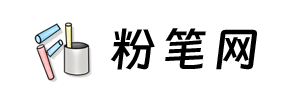
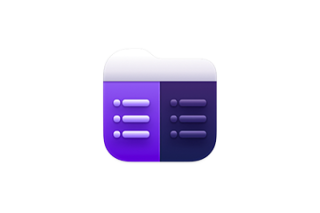

评论(0)